close
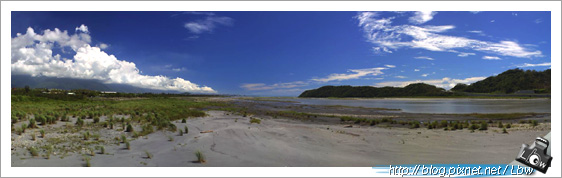
拍風景時,你一定會碰到這種情況:
眼前一片遼闊的風景,無奈相機一拿起來,所能拍到的只是一小部份,無法一次紀錄下全部的景像。
這時,就可以應用所謂的寬景接圖囉!
其實這做起來相當簡單,只要在拍照時注意一些小細節,再配合簡單好用的軟體-也就是今天要介紹的autostitch,不管風景多大片,你都能輕鬆地拍回家。
在最上面的這張圖,其實是由7張影像合併而成的。
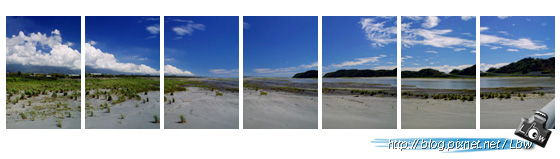
看到這,大概就知道如何拍了吧。
就是一個畫面,以連續取景的方式取數張後,再以電腦合成。
要注意的是,在相鄰的兩幅畫面必須要有重疊的部份,軟體在運算時才能做出正確的判斷。
如果你的相機有寬景接圖的功能,啟動該功能,跟隨指示拍攝即可。
如果沒有寬景功能,那就用手動的方式取景拍攝,白平衡和曝光值盡量固定住,接圖時才不會出現色彩不均的現像。
拍完照後,就是autostitch上場的時候了。
首先,請至官方網站下載軟體:
Autostitch免費下載
用這個軟體前,有幾點你一定要注意:
1.請將程式放在C或D碟。
2.不管是存放程式或圖檔的路徑名稱請用英文,不要有中文字。
(我是習慣把要處理的圖檔丟到AUTOSTITCH目錄下的IMAGES資料夾裡)
解壓縮好後,會看到一個叫"AUTOSTITCH"的執行檔,點下去就沒錯了!
這個程式雖然是英文的,但選項少得可憐,不用擔心會有語言的障礙。
1.首先,點選左上角的OPEN來開啟你要處理的圖檔。
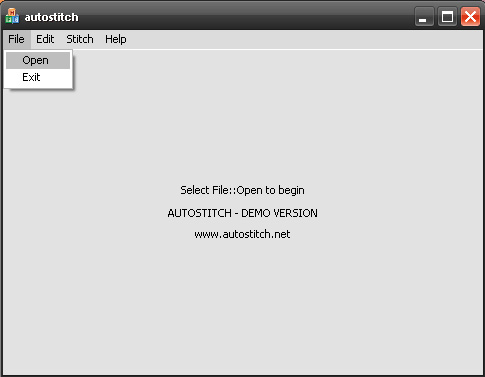
如果看到以下的訊息,那代表你沒照我說的第2點去做,檢查一下路徑位置或名稱吧!
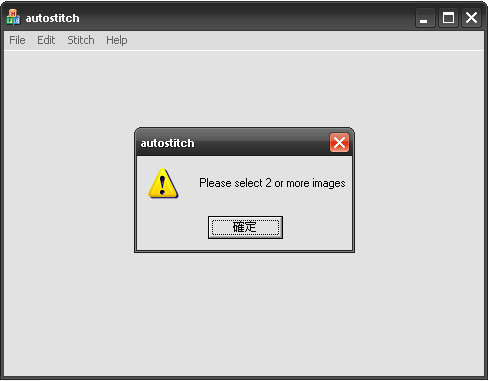
2.選取檔案(一次可選擇複數檔案)
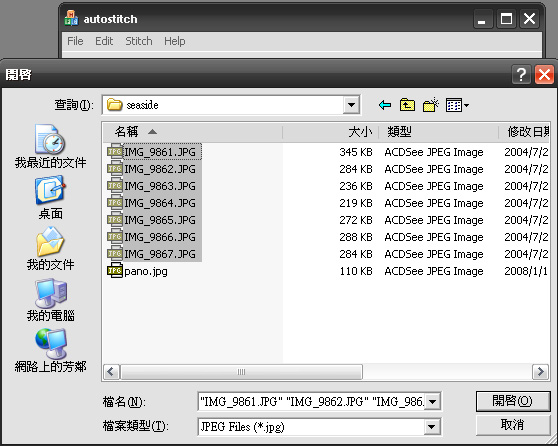
3.什麼事都不用做,程式會自動開始處理接圖,稍待片刻後就完成了,預設會存成PANO.JPG的檔案名稱在你放圖的資料夾裡。
這個程式使用上夠簡單吧!
輸出的圖會有點不規則的黑邊,那時拼完寬景圖所剩下的黑邊,可以用影像軟體自行裁掉。

以前我也用過PHOTOSTITCH、PANORAMA MAKER等接圖軟體,但這套體是我用過最簡單的,最無腦的,而且接圖效果也不差,又是免費的軟體,相當推薦大家用用看!
附帶一提,如果想調整輸出圖的尺寸,可以在OPTIONS選項那做更改。
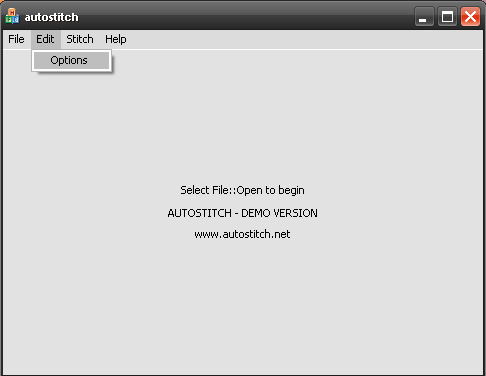
點下去後,畫面最左上方的就是了,其它的設定如果有興趣也可以去玩玩看^^
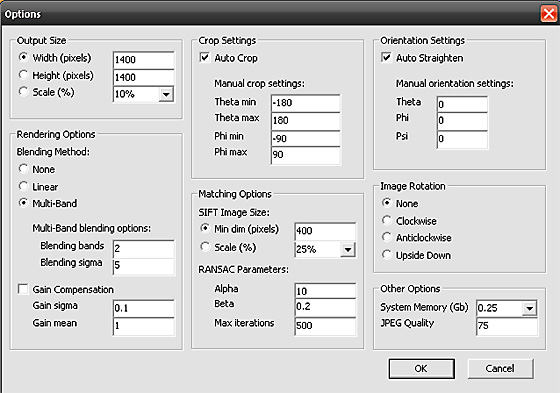
Width是寬,設定完成的影像最大的寬是多少畫素,Height是高,設定完成的影像最大的高是多少畫素。
就看你想要輸出多大的圖來調整囉^^
以下,是我用autostitch試接的幾張圖,效果還不錯,大家都來試試這套軟體吧!
(點擊小圖可看大圖,寬景就是看大圖才過癮的啦!!不要忘了捲動瀏覽器左右看全圖唷)
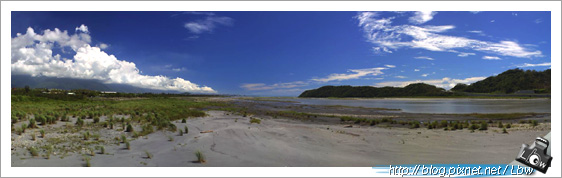

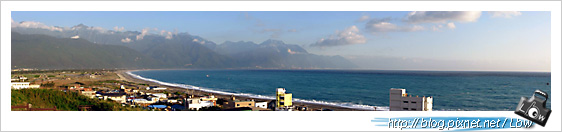
全站熱搜


 留言列表
留言列表
